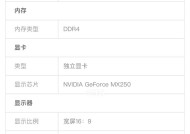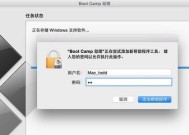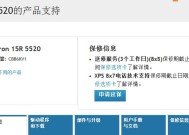戴尔笔记本开启高功率模式步骤?
- 家电指南
- 2025-04-06
- 4
- 更新:2025-03-27 01:11:19
在当今快节奏的工作和学习环境下,使用笔记本电脑时,我们需要确保设备的性能能够满足我们的需求。戴尔(Dell)笔记本电脑具有多种性能模式,可以在不同的使用场景下提供优化的性能。高功率模式是让用户在需要时发挥笔记本的最大潜能。但是,怎样才能正确地开启戴尔笔记本的高功率模式呢?今天,我们就来详细介绍开启高功率模式的步骤,并提供一些必要的背景知识以及常见问题的解答。
什么是戴尔笔记本的高功率模式?
在讨论如何开启高功率模式之前,我们先来了解一下这个模式究竟是什么。高功率模式,也常被称为高性能模式或者是增强模式,是戴尔笔记本电脑中的一种特殊电源设置。它可以让笔记本在需要的时候,例如进行高负荷工作时,比如视频渲染、游戏或者运行大型软件,提供更强大的计算能力和更快的处理速度。然而,这种模式通常会增加电池的消耗速度。
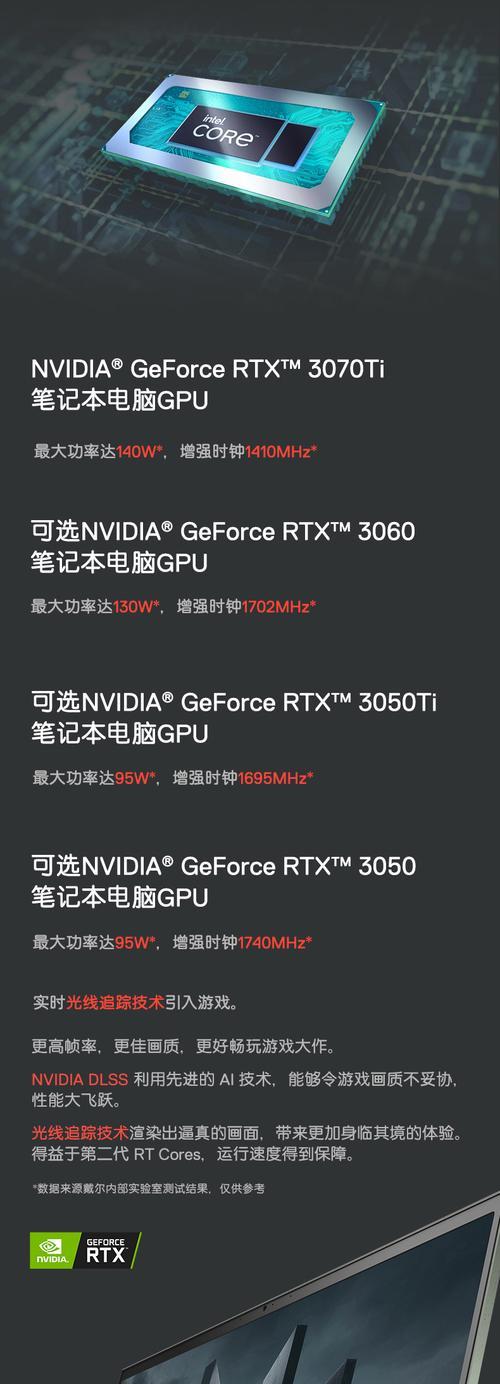
如何开启高功率模式?
步骤1:打开“控制面板”
我们需要找到系统中的“控制面板”来调整电源设置。这可以通过在搜索栏中输入“控制面板”来快速找到并打开它。或者,您也可以通过“开始”菜单,右键点击并选择“控制面板”。
步骤2:进入“电源选项”
在控制面板中,找到并点击“硬件和声音”下的“电源选项”选项。这会打开一个新窗口,列出了不同的电源计划,包括“平衡”、“节能”以及可能的“高性能”。
步骤3:选择“高性能”电源计划
在“电源选项”窗口中,您可以看到不同电源计划的选项。在此,选择“高性能”模式。如果系统没有预设“高性能”选项,您可以点击“创建电源计划”创建新的计划,并依据需要进行高功率设置。
步骤4:应用并保存设置
选择“高性能”模式后,点击“应用”按钮,然后点击“确定”来保存更改。这样,您的戴尔笔记本就成功切换到了高功率模式。
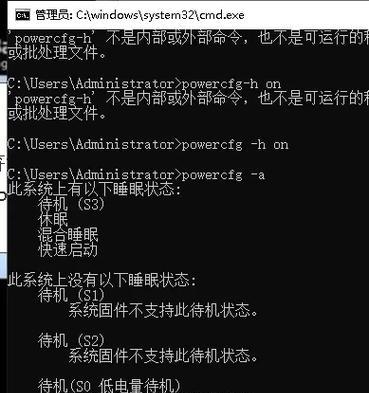
常见问题与解答
问题1:如何在不打开“控制面板”的情况下快速切换到“高性能”模式?
您可以使用快捷键Win+X来到达一个包含系统快速菜单的页面,然后直接选择“电源选项”,在这里快速切换到“高性能”计划。
问题2:开启高功率模式会缩短电池寿命吗?
是的,开启高功率模式会导致电池消耗更快。这意味着,如果您主要使用电池供电,开启此模式会减少电池寿命。建议在使用交流电源适配器时开启高功率模式。
问题3:如何在戴尔笔记本上自定义高性能模式?
除了切换到预设的高性能模式,您还可以通过“更改计划设置”来自定义设置,例如调整屏幕亮度、关闭时间等,以达到更佳的性能与电池续航平衡。

结语
通过以上详细步骤,您可以轻松地在戴尔笔记本上开启高功率模式,以满足对性能的需求。记住,高功率模式虽然提供了更好的性能,但也会相应增加电池的消耗。基于您的实际使用情况,合理选择何时使用高性能模式,是保持笔记本电脑性能与续航平衡的关键。希望这篇文章对您有所帮助,如果您还有其他疑问,欢迎继续探讨。
上一篇:如何查看美国电脑配置?